Tilgang til Bing AI Chat i hvilken som helst nettleser
Microsofts nye Bing AI har, siden lanseringen for noen uker siden, blitt møtt med en blanding av begeistring og skepsis. Noen brukere har brukt utallige timer i samtaler med den, mens andre har vært forsiktige med tanke på de svarene den gir. Microsoft har til og med innført begrensninger på Bings svar for å kontrollere den. En annen begrensning med den nye Bing AI-chatboten er at den kun er tilgjengelig i nettleseren Microsoft Edge. Hvis du er blant dem som (av en eller annen grunn) liker Bing, men ikke ønsker å bruke Edge, er det gode nyheter. Det finnes nå en enkel metode for å bruke den nye Microsoft Bing AI i alle stasjonære nettlesere. Start derfor en ny fane i Google Chrome, så setter vi i gang.
Bruk av Bing AI Chat i hvilken som helst nettleser (2023)
Før vi tar i bruk Bing AI Chat i en nettleser på Windows eller Mac, er det visse forutsetninger som må være på plass. Hvis du allerede er kjent med dette, kan du bruke tabellen nedenfor for å gå direkte til selve prosessen.
Forutsetninger for tilgang til Bing AI i nettleseren din
1. En Microsoft-konto
Ettersom vi skal bruke en Microsoft-tjeneste, trenger vi en Microsoft-konto for å benytte oss av Bing AI. Heldigvis er det enkelt å opprette en. Gå til Microsofts kontoside (Registrer deg) og lag en konto. Du må oppgi noen vanlige opplysninger og bekrefte e-postadressen din, så er du klar til å fortsette.
2. Tilgang til den nye Bing
Den nye Bing AI-chatboten er foreløpig ute med begrenset tilgang. Derfor må du registrere deg på en venteliste for å få tilgang. Selv om dette ikke er ideelt, er det for øyeblikket den eneste måten å begynne å bruke den nye Bing AI i nettleseren din.
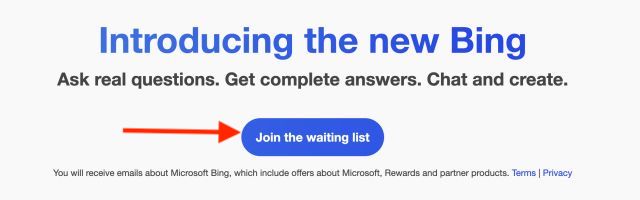
Når du har opprettet en Microsoft-konto, sørg for at du logger deg inn med den. Gå deretter til det offisielle Microsoft Bing-nettstedet (Bli med) og klikk på knappen «Bli med på ventelisten».
3. Utvidelsen Bing Chat for alle nettlesere
Dette siste kravet er også det viktigste for å bruke den nye Bing i alle dine nettlesere. Vi skal bruke en utvidelse kalt «Bing for alle nettlesere», som muliggjør denne funksjonen. For å oppfylle disse kravene, laster du ned Bing for alle nettlesere (Chrome og Firefox). De som er interessert i et depot, kan sjekke ut Github-siden (Besøk).
Slik bruker du Bing AI Chat i hvilken som helst nettleser på datamaskinen
Nå som alt er på plass, kan vi begynne å konfigurere og bruke den nye Bing AI-chatboten i andre nettlesere enn Microsoft Edge. Følg trinnene nedenfor for å se hvordan det fungerer.
1. Åpne en ny fane i nettleseren din og klikk på Bing-nettleserutvidelsen ved siden av adressefeltet. Når den åpnes, klikker du på «Åpne Bing Chat»-knappen.
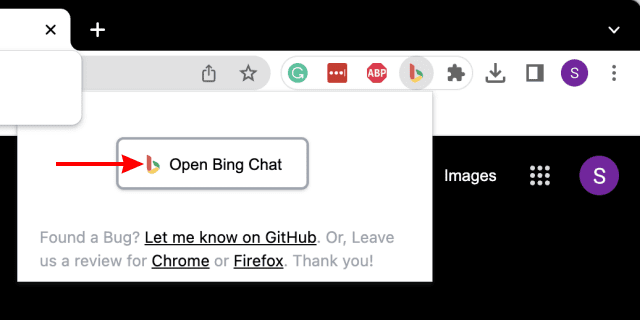
2. Det er stor sannsynlighet for at du blir logget ut av Microsoft-kontoen din, og du vil derfor kun komme til Microsoft Bings startskjerm. Når du er der, klikker du på knappen «Logg på» øverst til høyre.
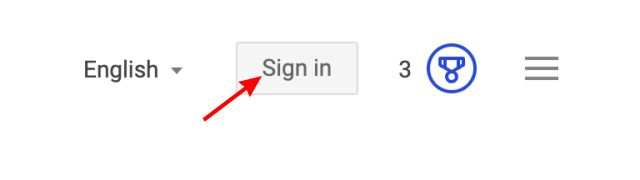
3. Fortsett med å skrive inn e-postadressen og passordet for å logge deg på. Hvis du blir spurt om å forbli pålogget, klikker du på «Ja» i neste bilde.
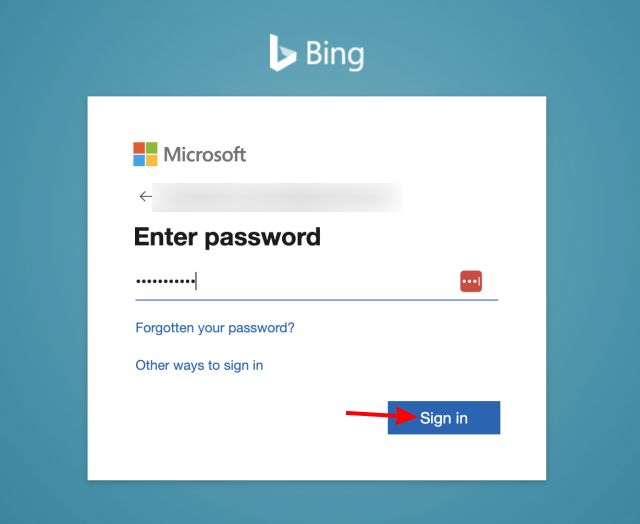
4. Når du er ferdig, lukker du den åpnede Bing-fanen og klikker på utvidelsen og knappen som vist i det første trinnet. Når dette er gjort, åpnes Bing AI-chatmodusen, og du er klar.
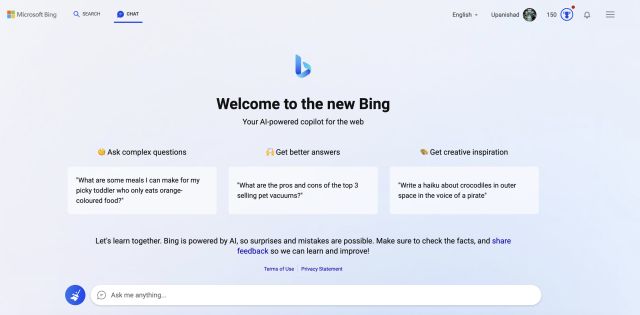
Som vi nevnte tidligere, vil du kun få tilgang når du er godkjent av Microsoft. Det trinnet krever at du registrerer deg, som vist over, og deretter venter på bekreftelses-e-posten. Du bør ikke vente for lenge. Når du har fått bekreftelsen, kan du følge trinnene ovenfor for enkelt å få Bing i alle dine nettlesere.
Min erfaring med å bruke Bing AI-chatboten i forskjellige nettlesere har vært problemfri. Utvidelsen starter Bing raskt og uten problemer. Jeg har chattet med AI-chatboten flere ganger uten at nettleseren eller utvidelsen har krasjet. Jeg har til og med installert Bing AI i Firefox, og den fungerte også bra der. Uansett hvilken nettleser du bruker, kan du trygt si at du kan bruke MS Bing AI-boten der.
Bruk Bing AI Chatbot i alle nettlesere
Vi håper denne korte veiledningen hjelper deg med å sette opp den nye Microsoft Bing AI i alle nettlesere, enten det er på macOS eller Windows. Når du er ferdig med Bing AI-chatboten, bør du sjekke ut andre AI-skriveapper i tillegg til noen spennende ting du kan gjøre med ChatGPT. Er du allerede lei? Da kan du sjekke ut disse beste ChatGPT-alternativene eller få Snapchat+ og prøve den nye «My AI»-chatboten i meldingsappen. Hvis du opplever problemer, kan du legge igjen spørsmål i kommentarfeltet nedenfor.